Sur un ordinateur à démarrage multiple, lors du démarrage, Windows 11/10 affichera tous les systèmes d’exploitation qui ont été installés sur l’ordinateur pendant une période donnée, avant de démarrer dans le système d’exploitation par défaut, une fois la période de 10 secondes par défaut est fini. Si vous le souhaitez, vous pouvez modifier cette période. Cet article vous montrera comment modifier la période d’affichage de la liste des systèmes d’exploitation et des options de récupération dans Windows 11/10/8. Vous devrez ouvrir les propriétés système.
Modifier l’heure pour afficher la liste des systèmes d’exploitation dans Windows 11
Voici les étapes pour modifier l’Heure d’affichage de la liste des systèmes d’exploitation au démarrage dans Windows 11 :
- Ouvrez les paramètres de Windows 11,
- Sélectionner Système
- Sur le côté gauche, cliquez sur À propos
- Cliquez ensuite à droite sur Paramètres système avancés
- La boîte de dialogue Propriétés du système s’ouvrira
- Sélectionnez l’onglet Avancé
- Sous Démarrage et récupération, cliquez sur le bouton Paramètres.
- Sous Démarrage du système, vous verrez Temps d’affichage de la liste des systèmes d’exploitation
- Modifiez l’heure selon vos besoins.
- Ouvrir ce PC dans l’explorateur de fichiers
- Dans le ruban, cliquez sur Propriétés système
- Ensuite, cliquez sur Paramètres système avancés dans le volet de gauche
- Propriétés système> L’onglet Avancé s’ouvrira
- Sous Démarrage et récupération, cliquez sur le bouton Paramètres
- Sous Démarrage du système, vous verrez Temps d’affichage de la liste des systèmes d’exploitation
- Modifiez l’heure selon vos besoins.
Pour modifier l’heure d’affichage d’une liste de systèmes d’exploitation, ouvrez Ce PC dans l’Explorateur de fichiers. Cliquer sur Propriétés du système.
Cliquez ensuite sur Réglages avancés du système dans le volet de gauche. Cela ouvrira les propriétés système Onglet Avancé.
Ensuite, sous Démarrer et récupération, cliquez sur le Bouton Paramètres.
Sous Démarrage du système, vous verrez l’option :
Il est temps d’afficher la liste des systèmes d’exploitation.
Réglez l’heure sur le chiffre souhaité. Vous pouvez le réduire à 5 secondes si vous le souhaitez.
Modifier l’heure d’affichage des options de récupération dans Windows 11/10
Si vous le souhaitez, vous pouvez également définir la période pendant laquelle les options de récupération sont affichées.
Pour ce faire, cochez Il est temps d’afficher les options de récupération en cas de besoinet remplacez la valeur par défaut de 30 secondes par la période souhaitée.
Cliquez sur OK.
La prochaine fois que vous démarrerez votre ordinateur Windows 11/10/8, vous verrez que les modifications ont pris effet.
Lire la suite: Comment changer l’ordre de démarrage dans Windows 11/10.







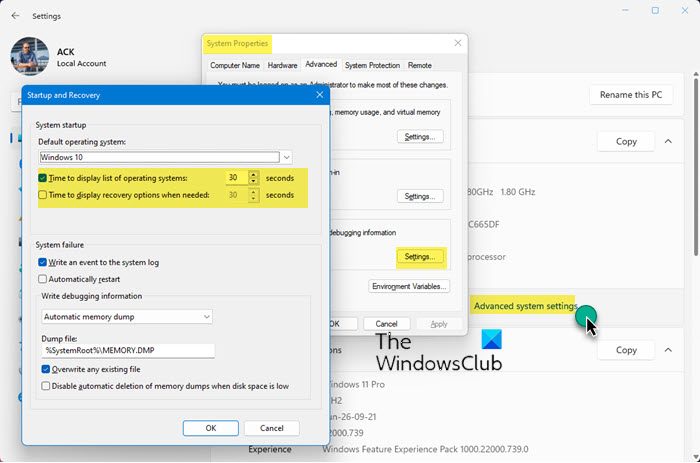
![[2023] 6 façons de copier / coller du texte brut sans formatage](https://media.techtribune.net/uploads/2021/03/5-Ways-to-Copy-Paste-Plain-Text-Without-Formatting-on-Your-Computer-shutterstock-website-238x178.jpg)






